-
工具活动小编激密教您怎么打开隐藏文件
- 2017-09-09 21:57:44 来源:windows10系统之家 作者:爱win10
使用电脑额人大都喜欢把一些文件隐藏起来,防止被别人不小心看到,设置比较简单,可能查找打开文件就比较有点困难了,今天就教大家如何打开隐藏文件。
为了防止一些文件在不经意的时候遭到病毒的破坏,便将它隐藏起来,当我们需要用到的时候,却不知去哪里找了,小编分享自己关于怎么打开隐藏文件的操作,应该这样做。
怎么打开隐藏文件图文教程
现在有一个名为“chaplinlong在百度写经验”文件夹被隐藏
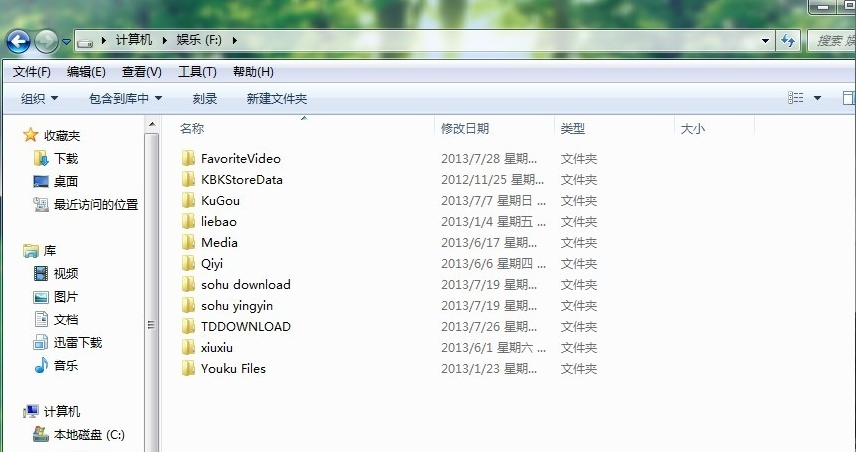
隐藏文件界面1
点击工具栏的“工具”,在菜单中选中“文件夹选项”
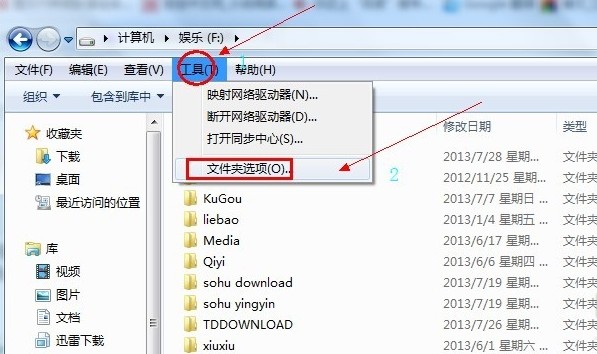
隐藏文件界面2
在“文件夹选项”界面中,点击“查看”。
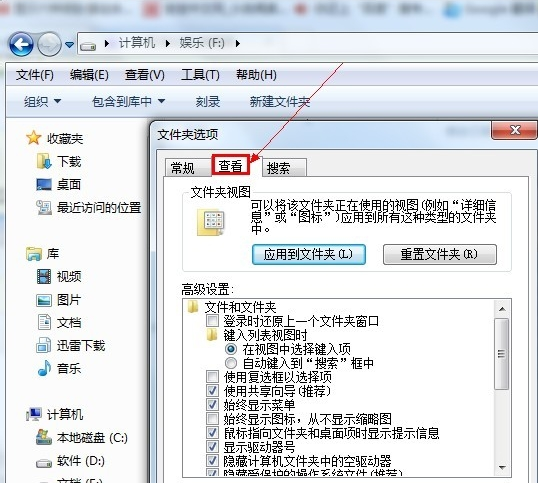
隐藏文件界面3
找到“隐藏文件和文件夹”,选择“显示隐藏的文件,文件夹和驱动器”,然后点击“确定”
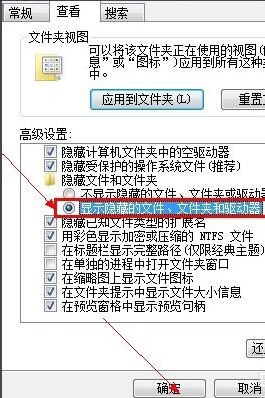
隐藏文件界面4
返回刚才隐藏文件所在的磁盘路径,发现隐藏的文件夹显示出来
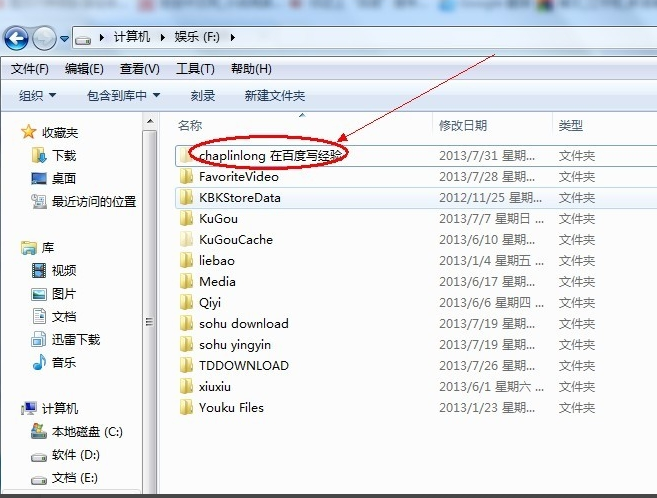
隐藏文件界面5
好了,以上就是怎么打开隐藏文件的操作步骤了,希望可以帮助到你们。
猜您喜欢
- win8 32位装机版系统开始菜单设置方法..2017-04-25
- 原版正版windows7系统旗舰版64位最新..2017-05-29
- 深度科技win7怎么安装呢2016-10-20
- 为什么补丁KB3033929打不上2016-08-31
- 金河田,小编告诉你金河田机箱怎么样..2018-03-20
- 深度技术ghost win10 64专业版下载..2017-02-10
相关推荐
- u盘制作winpe启动盘制作教程.. 2016-12-10
- 内存卡,小编告诉你怎么解决内存卡无法.. 2018-05-28
- 小编告诉你使用电脑复制粘贴快捷键.. 2017-09-30
- 笔记本显卡坏了,小编告诉你笔记本显卡.. 2018-01-30
- win7小马激活系统方法 2017-06-16
- cpu z,小编告诉你cpu z 2018-03-15





 系统之家一键重装
系统之家一键重装
 小白重装win10
小白重装win10
 电影网浏览器 v1.2.12.03官方版
电影网浏览器 v1.2.12.03官方版 opera浏览器 10.10极速网吧版
opera浏览器 10.10极速网吧版 XYPlorer v12.30 多国语言版(文件浏览管理器)
XYPlorer v12.30 多国语言版(文件浏览管理器) 雨林木风Win8 32位专业版系统下载 v1904
雨林木风Win8 32位专业版系统下载 v1904 雨林木风ghost win7系统下载64位旗舰版1712
雨林木风ghost win7系统下载64位旗舰版1712 深度技术 ghost winxp sp3 官方优化版 v2023.04
深度技术 ghost winxp sp3 官方优化版 v2023.04 雨林木风 Gho
雨林木风 Gho 河鱼浏览器 v
河鱼浏览器 v WarMHVIP v5.
WarMHVIP v5. 小白系统Ghos
小白系统Ghos 深度技术ghos
深度技术ghos 最新System E
最新System E 彗星浏览器 v
彗星浏览器 v 系统之家Win7
系统之家Win7 雨林木风win1
雨林木风win1 SQL语句自动
SQL语句自动 百度贴吧签到
百度贴吧签到 粤公网安备 44130202001061号
粤公网安备 44130202001061号